KeePassXC to niezbędne narzędzie i najlepszy menedżer haseł typu open source, dostosowany do zgodności między platformami. Wywodzący się z cenionej linii KeePass bezpiecznych hasłem, KeePassXC łączy solidne techniki szyfrowania z interfejsem zorientowanym na użytkownika, zapewniając bezpieczeństwo i łatwość użytkowania.
Poniżej, zanim przejdziemy dalej, znajduje się lista funkcji, które sprawiają, że KeePassXC jest popularnym wyborem:
- Otwarte oprogramowanie i wieloplatformowość: KeePassXC wyróżnia się przejrzystością oprogramowania typu open source, zapewniającą słyszalność i swobodne użytkowanie. Możliwość dostosowania do platform takich jak Windows, Linux i macOS dodatkowo podkreśla jego atrakcyjność.
- Solidne szyfrowanie: Aplikacja wykorzystuje potężne szyfrowanie AES-256 i funkcję skrótu SHA-256, chroniąc integralność danych.
- Przechowywanie danych w trybie offline: Domyślnie KeePassXC przechowuje lokalnie bazę danych haseł, minimalizując ryzyko związane z przechowywaniem w chmurze i zapewniając Ci autonomię nad swoimi danymi.
- Możliwość automatycznego typu: KeePassXC może autonomicznie wprowadzać dane uwierzytelniające na stronach internetowych, zmniejszając zagrożenie ze strony potencjalnych keyloggerów.
- Interoperacyjność baz danych: Kompatybilność z innymi bazami danych KeePass (.kdbx) ułatwia migrację bez wysiłku osobom przechodzącym z różnych wariantów KeePass.
- Ulepszone narzędzia bezpieczeństwa: Poza podstawami KeePassXC oferuje funkcje bezpieczeństwa, w tym generator haseł, hasła jednorazowe oparte na czasie (TOTP) i narzędzie do oceny kondycji haseł.
Biorąc pod uwagę kompleksowy zestaw funkcji i zaangażowanie w zasady open source, KeePassXC jest lepszym wyborem niż wiele jego odpowiedników. Przewodnik pokaże teraz dwie metody instalacji KeePassXC przy użyciu domyślnego repozytorium Ubuntu lub dobrze znanego PPA, który od jakiegoś czasu utrzymuje najnowsze wydania.
Zainstaluj KeePassXC poprzez APT PPA
Zaktualizuj pakiety systemowe Ubuntu przed instalacją KeePassXC
Utrzymywanie aktualizacji systemu operacyjnego jest podstawą udanej instalacji oprogramowania. Ten niezbędny krok zapewnia bezpieczeństwo i stabilność systemu, łagodząc potencjalne problemy podczas procesu instalacji KeePassXC.
Otwórz terminal, zwykle poprzez naciśnięcie Ctrl+Alt+T. Po uruchomieniu wpisz następujące polecenie:
sudo apt update && sudo apt upgradeTo polecenie instruuje system, aby zaktualizował katalog dostępnych pakietów (sudo apt update), po czym następuje aktualizacja wszystkich przestarzałych pakietów (sudo apt upgrade).
Wybierz metodę instalacji APT KeePassXC
Teraz, gdy Twój system został zaktualizowany, musisz wybrać metodę instalacji KeePassXC. Ubuntu zapewnia dwie opcje tego procesu.
Opcja 1: Zainstaluj KeePassXC poprzez repozytorium Ubuntu
Repozytorium Ubuntu oferuje stabilną wersję KeePassXC. Ta wersja zazwyczaj wprowadza nowe funkcje wolniej, ale jest idealna dla użytkowników, którzy wolą stabilną, wypróbowaną i przetestowaną wersję.
Aby rozpocząć instalację z repozytorium Ubuntu, wpisz w terminalu następującą komendę:
sudo apt install keepassxcOpcja 2: Zainstaluj KeePassXC poprzez KeePassXC PPA
The KeePassXC PPA (Personal Package Archive) to doskonała alternatywa dla użytkowników, którzy wolą być na bieżąco z najnowszymi funkcjami i ulepszeniami. Ta opcja umożliwia korzystanie ze znanego menedżera pakietów APT, zapewniając jednocześnie instalację najnowszej wersji KeePassXC.
Aby dodać KeePassXC PPA do źródeł pakietów systemu, użyj następującego polecenia:
sudo add-apt-repository ppa:phoerious/keepassxc -yPo dodaniu preferowanego źródła konieczne jest odświeżenie APT za pomocą następującego polecenia:
sudo apt updateNa koniec, aby zainstalować KeePassXC z dodanego PPA, użyj tego samego polecenia instalacyjnego, co poprzednio:
sudo apt install keepassxcInicjowanie menedżera haseł KeePassXC
Po pomyślnym zainstalowaniu Menedżera haseł KeePassXC kolejnym krytycznym krokiem jest zrozumienie, jak skutecznie go uruchomić. Można to osiągnąć na wiele sposobów, każdy dostosowany do preferowanego trybu dostępu.
Metoda CLI do uruchomienia KeePassXC
Czasami możesz chcieć skorzystać z terminala, aby uruchomić Menedżera haseł KeePassXC. Może to wynikać z łatwości dostępu, a może już pracujesz w terminalu i chcesz uniknąć przełączania między interfejsami. Niezależnie od powodów, jest to prosty proces.
Aby uruchomić KeePassXC z terminala, wprowadź następujące polecenie:
keepassxcMetoda GUI do uruchomienia KeePassXC
Alternatywnie KeePassXC można uruchomić w bardziej tradycyjnej ścieżce na pulpicie. Ta metoda jest ogólnie prostsza dla użytkowników, którzy nie czują się komfortowo korzystając z terminala lub dla tych, którzy wolą poruszać się po interfejsie graficznym.
Aby otworzyć KeePassXC, wykonaj następujące kroki na pulpicie:
- Kliknij Zajęcia.
- Przystąpić do Pokaż aplikacje.
- Znajdź i wybierz KeePassXC.
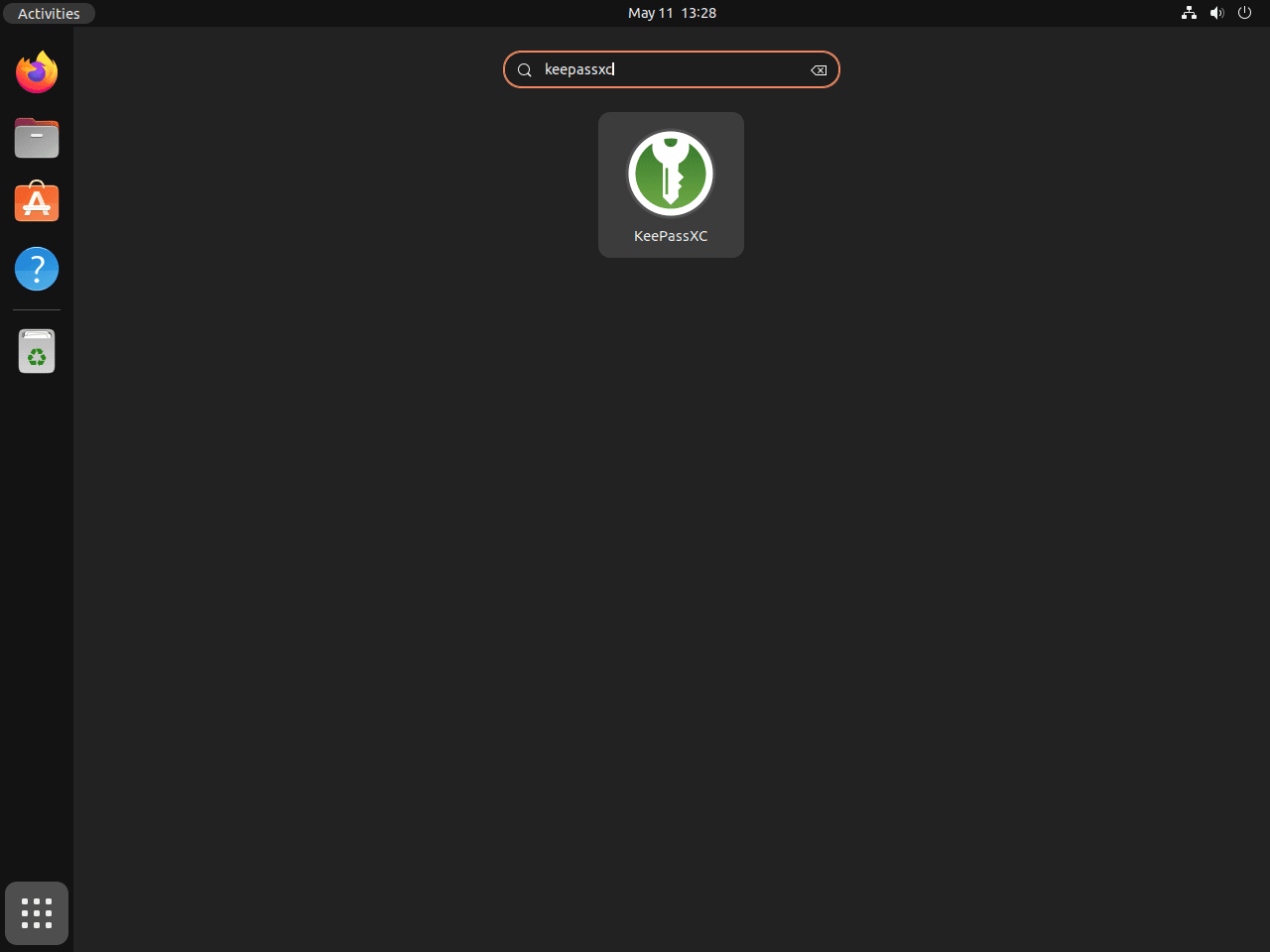
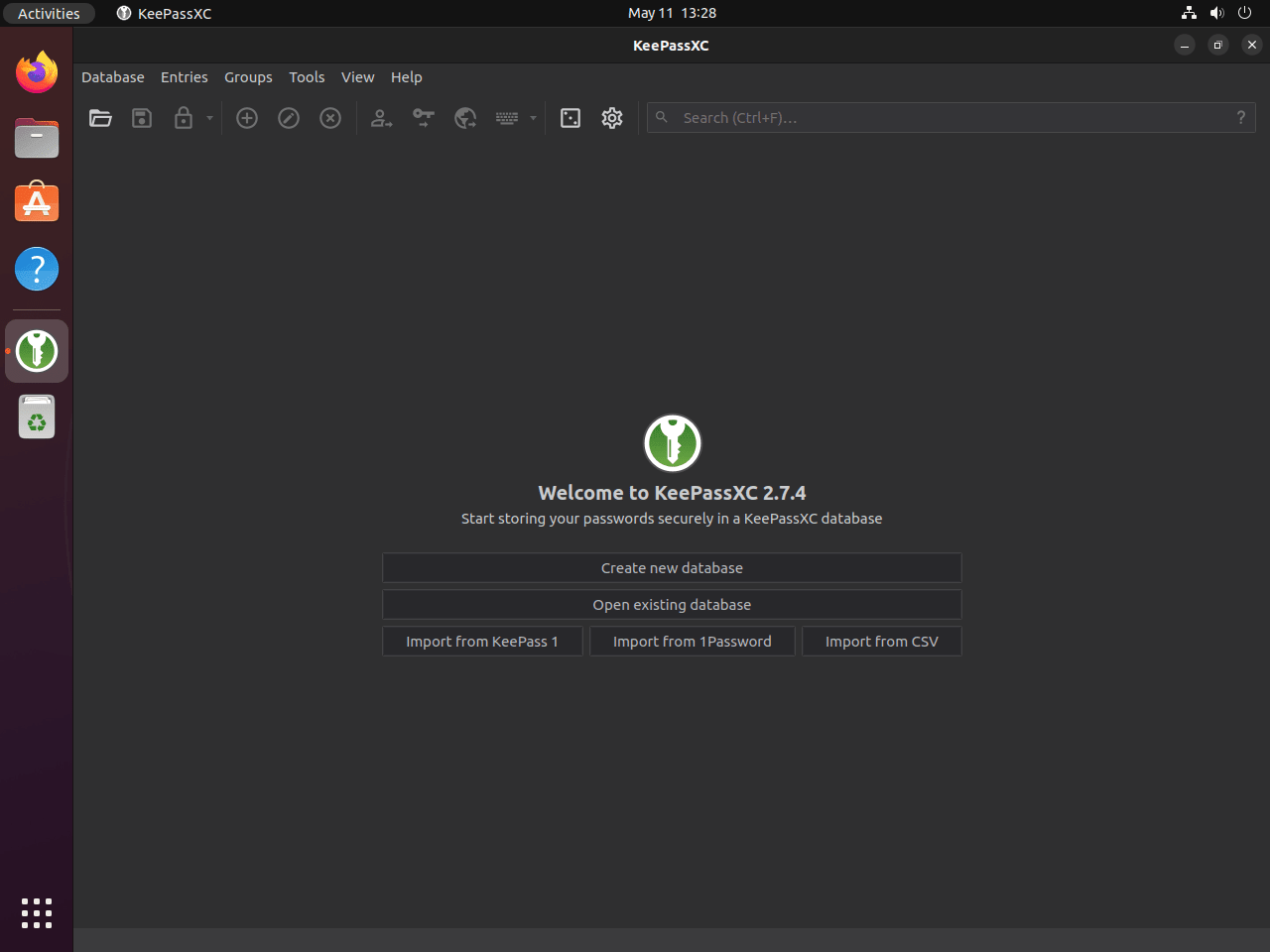
Dodatkowe polecenia dla KeePassXC
Zaktualizuj KeePassXC
Aktualizowanie Menedżera haseł KeePassXC do najnowszej wersji jest niezbędne. Dzięki temu możesz cieszyć się najnowszymi funkcjami i ulepszeniami oraz otrzymywać ważne aktualizacje zabezpieczeń. Ta praktyka jest zdecydowanie zalecana w celu utrzymania solidnego i bezpiecznego systemu zarządzania hasłami.
Aby zaktualizować KeePassXC, wpisz w terminalu następujące polecenie:
sudo apt upgrade && sudo apt upgradeTo polecenie najpierw odświeży listy pakietów za pomocą sudo apt update, a następnie zaktualizuj całe oprogramowanie w systemie, które można aktualizować, w tym KeePassXC, za pomocą sudo apt upgrade.
Usuń KeePassXC
Może nadejść czas, kiedy nie będziesz już potrzebować Menedżera haseł KeePassXC. Niezależnie od tego, czy przechodzisz na innego menedżera haseł, czy już go nie potrzebujesz, wiedza o tym, jak poprawnie odinstalować aplikację, jest niezbędna.
Zacznij od użycia następującego polecenia, aby odinstalować KeePassXC:
sudo apt remove keepassxcJednak usunięcie aplikacji nie jest ostatnim krokiem. Usunięcie tego PPA z systemu jest również zalecane, jeśli zainstalowałeś KeePassXC przy użyciu PPA (Personal Package Archive).
Oto jak usunąć KeePassXC PPA:
sudo add-apt-repository --remove ppa:phoerious/keepassxc -yTo polecenie usunie PPA i -y na koniec potwierdza akcję bez pytania.
Notatka: Kluczowe znaczenie ma użycie prawidłowego polecenia opartego na oryginalnej metodzie instalacji. Wykonanie drugiego polecenia nie jest konieczne, jeśli do instalacji nie użyto PPA.
Końcowe przemyślenia
W tym przewodniku przeprowadziliśmy Cię przez podstawowe kroki instalowania, uruchamiania i zarządzania Menedżerem haseł KeePassXC w systemie Ubuntu Linux. Omówiliśmy różne metody uruchamiania aplikacji, podaliśmy wskazówki na początek i omówiliśmy, jak aktualizować aplikację lub w razie potrzeby ją usunąć. Wszystkie te kroki przyczyniają się do wszechstronnego zrozumienia KeePassXC, umożliwiając wykorzystanie pełnego potencjału tego niezawodnego menedżera haseł.
Przydatne linki
Oto kilka cennych linków związanych z używaniem KeePassXC:
- Oficjalna strona internetowa KeePassXC: Odwiedź oficjalną stronę KeePassXC, aby uzyskać informacje na temat menedżera haseł, funkcji i opcji pobierania.
- Dokumentacja KeePassXC: Uzyskaj dostęp do obszernej dokumentacji, w której znajdziesz szczegółowe instrukcje dotyczące instalacji, konfiguracji i używania KeePassXC.
- Zrzuty ekranu KeePassXC: Przeglądaj zrzuty ekranu, aby zobaczyć wizualny przegląd interfejsu użytkownika i funkcji KeePassXC.
- Repozytorium KeePassXC na GitHubie: Odwiedź repozytorium KeePassXC GitHub, aby wyświetlić kod źródłowy, zgłosić problemy i przyczynić się do rozwoju.
